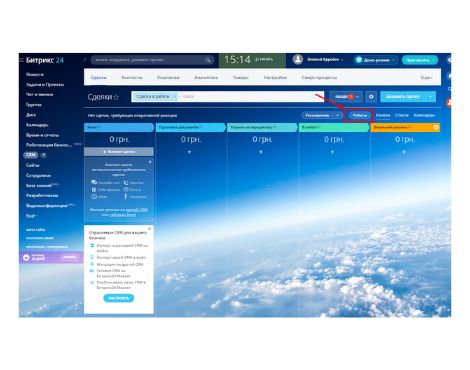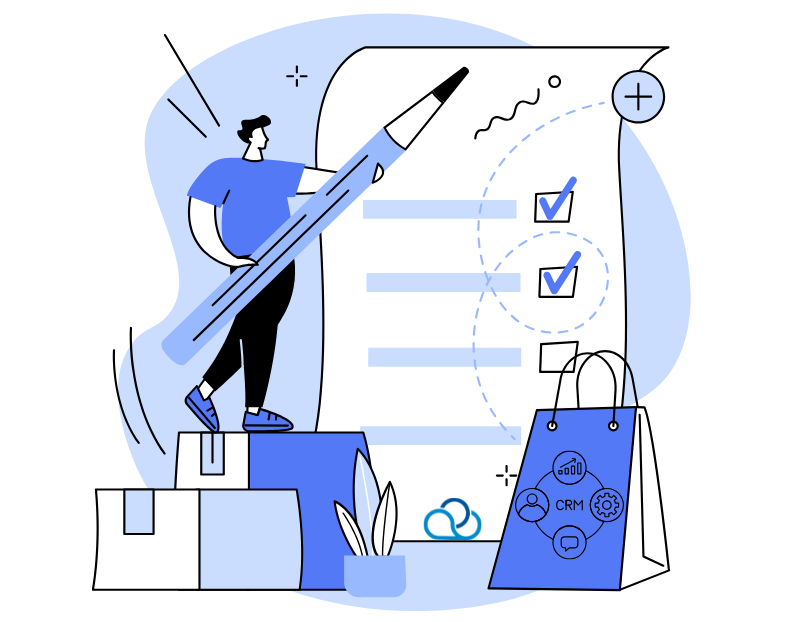Vamos a considerar 3 casos principales: creación de tareas en llamadas automáticas por un evento en Б24, creación de lead en Б24 por un evento en oki-toki, cambio de estado del lead por un evento en oki-toki.
¡Importante! Las configuraciones utilizan webhooks en oki-toki, así como Robots y Triggers en Б24, lo que no está disponible en todos los planes.
Caso №1. Cómo crear una tarea en llamadas automáticas por eventos en Б24
Decida de qué embudo y de qué estado va a tomar las tareas, luego:
- Abra la configuración de Robots en Б24 y elija el estado deseado,
- Vaya a la configuración del Robot – haciendo clic en “Agregar”
- En el menú desplegable, seleccione “Tus propios robots”. Elija la opción Webhook.
- Listo. (*Lamentablemente, no hay documentación oficial sobre esto.)
En la configuración del webhook, especifique las condiciones bajo las cuales se enviarán los datos a Oki-Toki. Por defecto, el envío se produce en el momento del cambio o creación del lead/negocio en este estado. Con condiciones adicionales, puede transmitir solo leads específicos de Б24 (por ejemplo, solo aquellos con un responsable específico). Luego, formule una solicitud API para agregar una tarea en llamadas automáticas. Hay ejemplos de solicitudes en la documentación de API de Oki-Toki. La solicitud API más simple debe contener la clave API de usuario de Oki-Toki y el número de teléfono. Por supuesto, si es necesario, también puede transmitir otros datos adicionales con el número. Por ejemplo: número de pedido, nombre del cliente, monto adeudado, etc. api_token – se crea en la configuración del perfil del usuario de Oki-Toki.
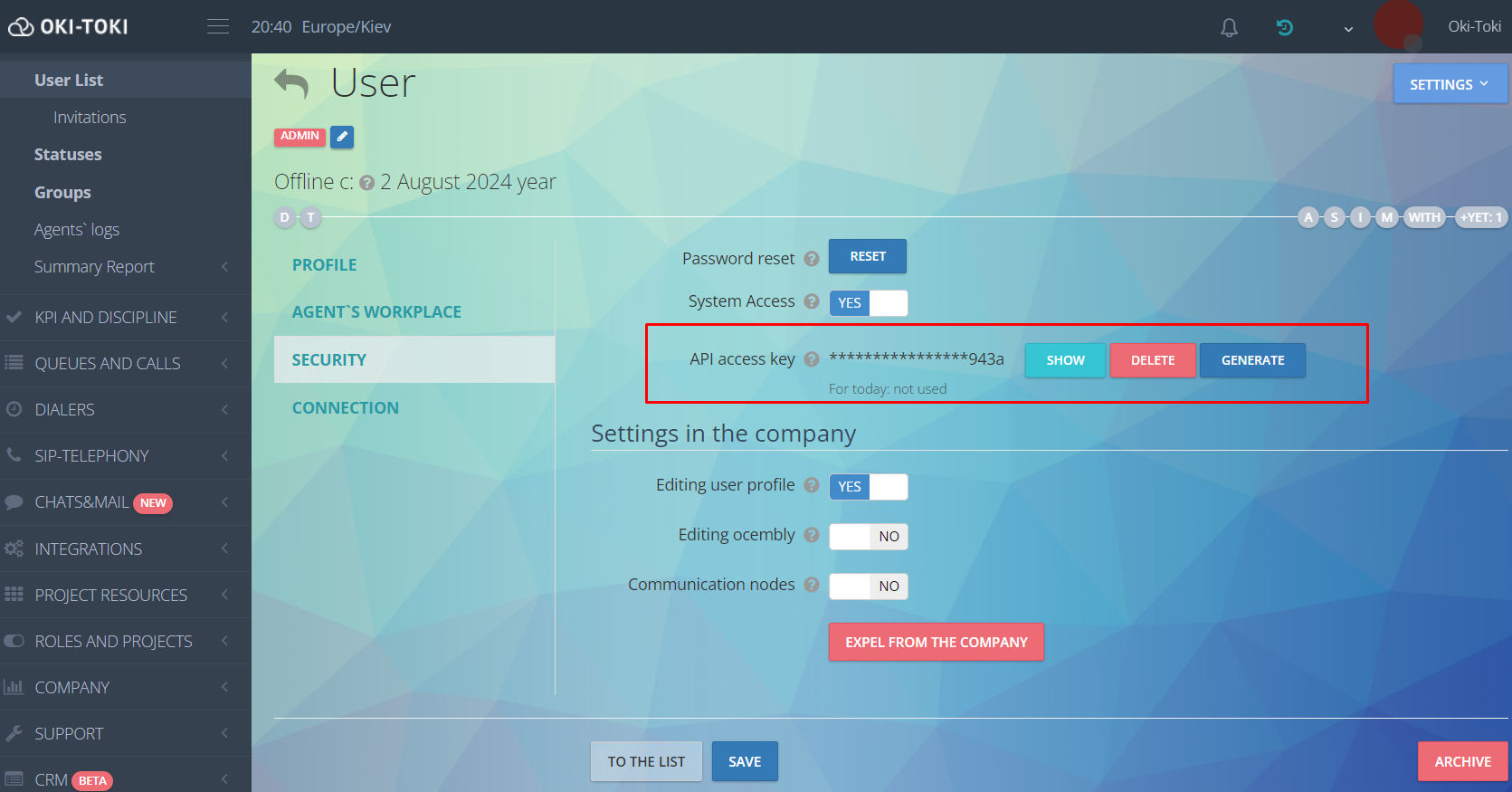
dialer_id – el número de llamadas automáticas en el que necesita agregar una tarea. Lo tomamos se puede encontrar en la línea de comando del navegador
El número de teléfono se transfiere desde Б24. Se puede obtener de diferentes campos del lead, por lo tanto, debe indicar el nombre de la variable Б24 con el número de teléfono. Hacer esto es más fácil de lo que piensa. A continuación, paso a paso:
- Tome la solicitud preparada anteriormente (como en el ejemplo anterior, solo con el token api y el número de llamadas automáticas especificado)
- Abra la configuración del webhook Б24 y cópielo en el campo “Handler”. Donde necesita insertar la variable ponga el cursor (en nuestro caso, después del signo “=” junto a la variable phones) haga clic en los tres puntos (…).
- En el menú (…) seleccioné el campo con el número de teléfono y Б24 insertará la variable de este campo.
- ¡Guarde la configuración!
- Listo, su solicitud API está formada y lista para enviar.
¿Cómo verificar que todo funciona? Cree o mueva un lead/negocio, y si la solicitud está correctamente formulada, se creará una tarea en llamadas automáticas.
Caso №2. Cómo crear un lead en Б24 por eventos en oki-toki
¿Qué tipos de eventos hay en Oki-Toki y para qué sirven?
- Función(es) de llamada – eventos que ocurren durante las llamadas (decir un mensaje, cola, agente, reenvío, conferencia, etc.),
- Estado del usuario – eventos que ocurren cuando cambia el estado del usuario (ocupado, disponible, ausente)
- SMS entrante – evento de SMS entrante, cuando se utilizan gateways GSM en Oki-Toki (disponible solo para compañías de UA)
- Estado de la tarea (llamadas automáticas) – resultado del procesamiento de la tarea en llamadas automáticas (éxito, fallo, cancelación)
- Cambios en la lista – eventos causados por acciones con listas (por ejemplo: adición, eliminación)
- Informe disciplinario – eventos que surgen por violaciones disciplinarias del agente/supervisor (el agente no respondió a la llamada, el agente terminó la llamada)
- AmoCRM – se utiliza para procesar eventos de AmoCRM.
Cómo crear un webhook para un evento en oki-toki
Primero, cree una integración externa:
1. Vaya a la sección Integraciones – recursos externos – elija Webhook.
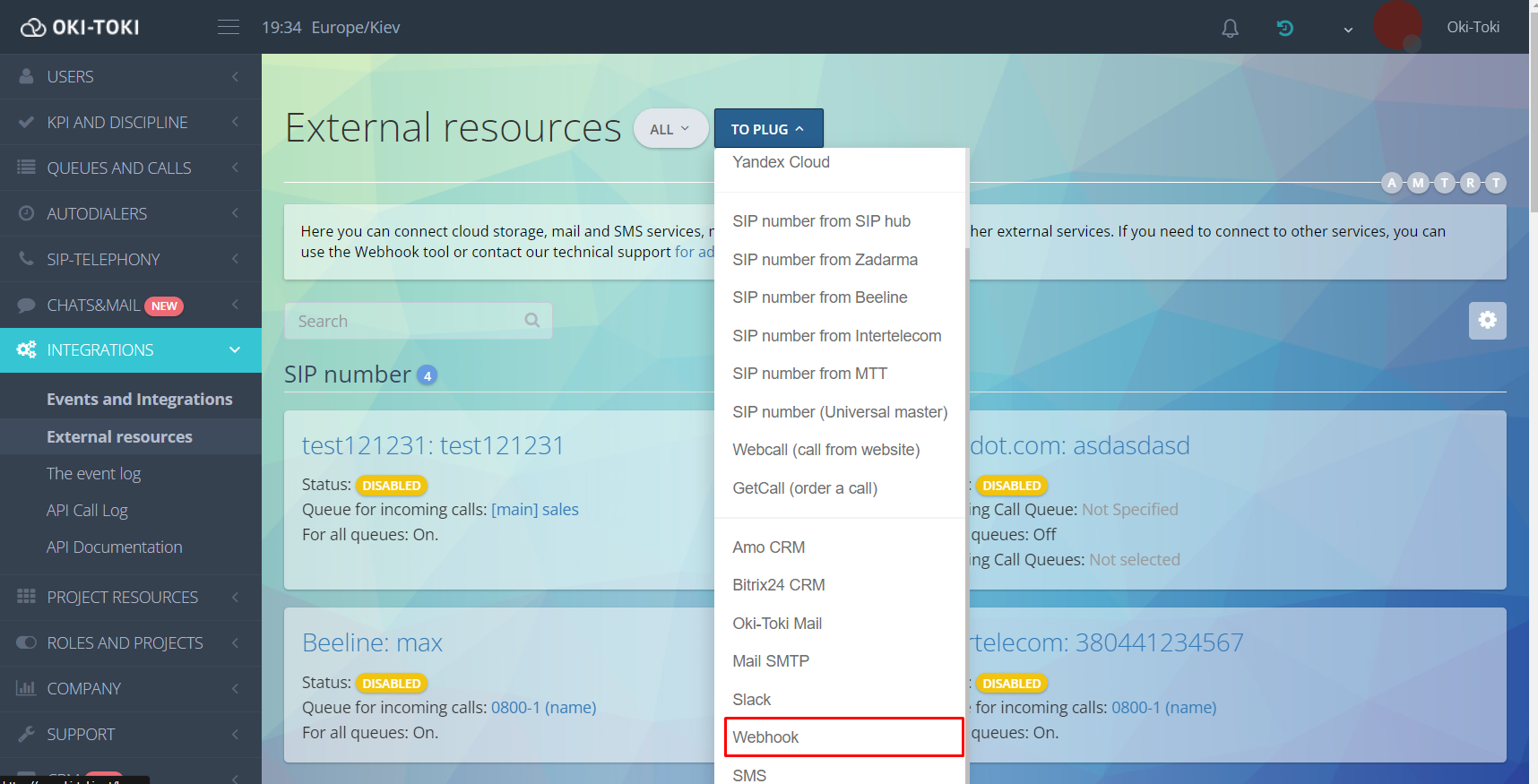
2. Especifique el nombre de la integración, y en la línea URL inserte el enlace a su Б24 y el método “Creación de lead”. Ejemplo: https://subdomain/crm/configs/import/lead.php, (donde subdomain es la dirección de su oficina en Б24). Puede encontrar ejemplos con métodos en la documentación API de Б24. La integración externa configurada del webhook se ve así:

Luego, en la sección “Integraciones – Eventos e integraciones”, cree un webhook para el evento:
- Cree una nueva vinculación de evento a integración (webhook) y asígnele un nombre;
- Seleccione el tipo de evento (esto determinará las condiciones del evento disponibles);
- Indique la integración con Webhook que hizo anteriormente;
- Acción por evento – deje el valor predeterminado, o indique qué hacer.

Ejemplo de parámetros del evento llenados.
Dependiendo del tipo de evento, estarán disponibles diferentes condiciones de activación. Puede especificar varias condiciones de selección cuando sea necesario.
Mecánica de adición de condición: escoja de la lista una condición e indique sus parámetros (seleccione de la lista disponible o complete manualmente).
 Puede indicar ramificaciones de condiciones Y/O:
Puede indicar ramificaciones de condiciones Y/O:
 Para crear un lead, necesita enviar una solicitud POST a Б24 con el método “Creación de lead” en Б24. Parte de la solicitud (con el subdominio y el método) ya está contenida en la integración externa que especificó en la configuración, y el resto debe escribirse en los parámetros de la solicitud (dónde y qué transmitir). Aquí se usa ya la documentación API de Б24, donde se indica cómo formular correctamente la solicitud a CRM, los ID de los campos y la descripción de los métodos, etc.
Para crear un lead, necesita enviar una solicitud POST a Б24 con el método “Creación de lead” en Б24. Parte de la solicitud (con el subdominio y el método) ya está contenida en la integración externa que especificó en la configuración, y el resto debe escribirse en los parámetros de la solicitud (dónde y qué transmitir). Aquí se usa ya la documentación API de Б24, donde se indica cómo formular correctamente la solicitud a CRM, los ID de los campos y la descripción de los métodos, etc.
Ejemplo de solicitud de prueba
La solicitud de prueba contendrá solo lo necesario: autorización en CRM y el número de teléfono, que se pasará al campo correspondiente “Teléfono de trabajo” en Б24.
- Primero, en los parámetros de la solicitud, indique los campos para la autorización LOGIN y PASSWORD – estos son los datos de inicio de sesión del usuario de Б24 con derechos para crear leads.
- Luego, indique el ID de los campos de Б24 y los datos de oki-toki (ejemplo).
- Los parámetros de la solicitud se agregan con el botón “Agregar”, en Nombre del parámetro escriba el ID del campo de Б24 (puede encontrar la lista de ID de campos en la documentación API de Б24), y en “Valor del parámetro” indiqué la variable con los datos de oki-toki (que está transmitiendo). La lista de variables de oki-toki se puede encontrar aquí.
Ejemplo: en el parámetro PHONE_WORK (teléfono de trabajo de Б24) se pasa la variable oki-toki {{dnis}} (parte B, abonado llamado). En la solicitud, puede pasar los datos de oki-toki a los campos correspondientes de Б24, basta con conocer el ID de estos campos en Б24 y variables oki-toki.
Caso №3. Cómo cambiar el estado del negocio por un evento en oki-toki
Este es el caso más simple: necesita generar un trigger en Б24, copiarlo en la integración externa y luego conectar esta integración externa al manejador de eventos (véase arriba cómo hacerlo)Configuración paso a paso para el estado que necesita:
- En los ajustes de Robots en Б24 en la sección “Triggers”, genere un enlace (ejemplo de enlace).
- ¡No olvide guardar la configuración!
- En oki-toki, en la sección Integraciones – Recursos externos cree una nueva integración externa con webhook, invente un nombre adecuado y en el campo “URL” inserte el enlace del trigger generado en Б24.

- ¡Asegúrese de guardar la configuración!
- Cree un nuevo evento en oki-toki, especifique parámetros y condiciones del evento, obligatoriamente seleccione la integración externa creada con el trigger de Б24.
- En los parámetros de este evento no es necesario indicar nada (a diferencia del webhook para crear un lead).
¡IMPORTANTE! Para llamadas salientes/entrantes esto no funcionará, ya que el sistema no recibe el identificador de lead de la CRМ externa con el número. El webhook para cambiar el estado en Б24 funciona SOLO si las tareas se transfirieron de Б24 en llamadas automáticas con la indicación del ID del lead.
Adicionalmente: ¿Cómo abrir cuestionarios desde CRM Б24?
En las llamadas automáticas hay una posibilidad útil – abrir un cuestionario/tarjeta del lead en CRM externo (en las llamadas automáticas se puede abrir la tarjeta del lead de Б24). Condiciones necesarias
- El agent utiliza el lugar de trabajo oki-toki (con apertura automática del cuestionario activada)
- La tarea debe ser agregada en llamadas automáticas desde Б24 con el ID del lead/negocio obligatoriamente. La transmisión de datos adicionales al lead se realiza en la solicitud en el parámetro details (ejemplo: details={«ID»:»{{ID}}»})
- En las llamadas automáticas, donde se requiere abrir un cuestionario externo, indique el enlace al CRM externo.
- Ejemplo de enlace: https://subdomain.bitrix24.ua/crm/lead/details/{{ID}}/ toma el enlace a la tarjeta aquí, indique solo la variable {{ID}} al final del enlace en lugar del número del cuestionario.
- Inserte el enlace en los ajustes principales de las llamadas automáticas aquí:

- No olvide guardar los ajustes de las llamadas automáticas después de indicar el enlace externo.
¿Tiene preguntas? Cree un ticket en su cuenta personal, y el Soporte Técnico ayudará con las respuestas.